SRX4600冷却システムのメンテナンス
SRX4600ファイアウォールでのファン モジュールのメンテナンス
目的
最適な冷却状態を得るには、ファン モジュールの状態を確認します。
アクション
ファン モジュールのステータスを監視します。すべてのファンモジュールが一斉に動作し、ファイアウォールを冷却します。1 つのファン モジュールに障害が発生した場合、冗長ファン モジュールがバックアップとして機能します。メジャー アラームはファンに障害が発生するとトリガーされ、マイナー アラームとメジャー アラームはファン モジュールが取り外されるとトリガーされます。適切な冷却状態を維持するために、ファン モジュールをただちに交換することを推奨します。
冷却システムのステータスを表示するには、
show chassis environmentコマンドを発行します。以下に示す出力は例です。user@host> show chassis environment Class Item Status Measurement Routing Engine 0 CPU Testing Routing Engine 1 CPU Absent FPC 0 Exhaust Right Sensor OK 43 degrees C / 109 degrees F FPC 0 Glacis FPGA Die Temp OK 41 degrees C / 105 degrees F FPC 0 Intake Right Sensor OK 32 degrees C / 89 degrees F FPC 0 Intake left Sensor OK 31 degrees C / 87 degrees F FPC 0 Middle Sensor - 0 OK 36 degrees C / 96 degrees F FPC 0 Middle Sensor - 1 OK 36 degrees C / 96 degrees F FPC 0 Intake Sensor on Mezz board OK 27 degrees C / 80 degrees F FPC 0 CPU0 Die Temp Sensor OK 56 degrees C / 132 degrees F FPC 0 CPU1 Die Temp Sensor OK 78 degrees C / 172 degrees F FPC 1 Ambient Intake Sensor OK 26 degrees C / 78 degrees F FPC 1 XR1 Sensor OK 39 degrees C / 102 degrees F FPC 1 EA ASIC Sensor OK 48 degrees C / 118 degrees F FPC 1 Exhaust Sensor OK 40 degrees C / 104 degrees F FPC 1 Exhaust External Sensor OK 38 degrees C / 100 degrees F FPC 1 XR0 Sensor OK 36 degrees C / 96 degrees F Power Power Supply 0 OK 41 degrees C / 105 degrees F Power Supply 1 OK 36 degrees C / 96 degrees F Fans Fan Tray 0 Fan 0 OK Spinning at normal speed Fan Tray 0 Fan 1 OK Spinning at normal speed Fan Tray 1 Fan 0 OK Spinning at normal speed Fan Tray 1 Fan 1 OK Spinning at normal speed Fan Tray 2 Fan 0 OK Spinning at normal speed Fan Tray 2 Fan 1 OK Spinning at normal speed Fan Tray 3 Fan 0 OK Spinning at normal speed Fan Tray 3 Fan 1 OK Spinning at normal speed Fan Tray 4 Fan 0 OK Spinning at normal speed Fan Tray 4 Fan 1 OK Spinning at normal speed
ファン モジュール番号 0 から 4 は、ファイアウォールのシート メタルにラベル付けされています。
SRX4600 ファイアウォール ファン モジュールの交換
各ファンモジュールは、SRX4600ファイアウォールの背面パネルに取り付けられた現場交換可能ユニット(FRU)です。ファイアウォールの電源を切ったり、ファイアウォール機能を中断したりすることなく、ファンモジュールの取り外しや交換を行うことができます。
ファイアウォールが最適に機能するには、すべてのファンモジュールがインストールされ、動作している必要があります。
SRX4600 ファイアウォール ファン モジュールの取り外し
次の工具と部品が揃っていることを確認します。
-
プラス(+)ねじ回し、No.1
-
帯電防止袋または帯電防止マット
-
交換用ファン モジュール
-
静電放電(ESD)接地ストラップ
ファイアウォールの電源をオフにしたり、ファイアウォールの機能を中断したりすることなく、ファンモジュールを取り外すことができます。
障害のあるファン モジュールを取り外したら、2 分以内に動作するファン モジュールを取り付けてください。
ファンモジュールを取り外すには( 図1を参照)。
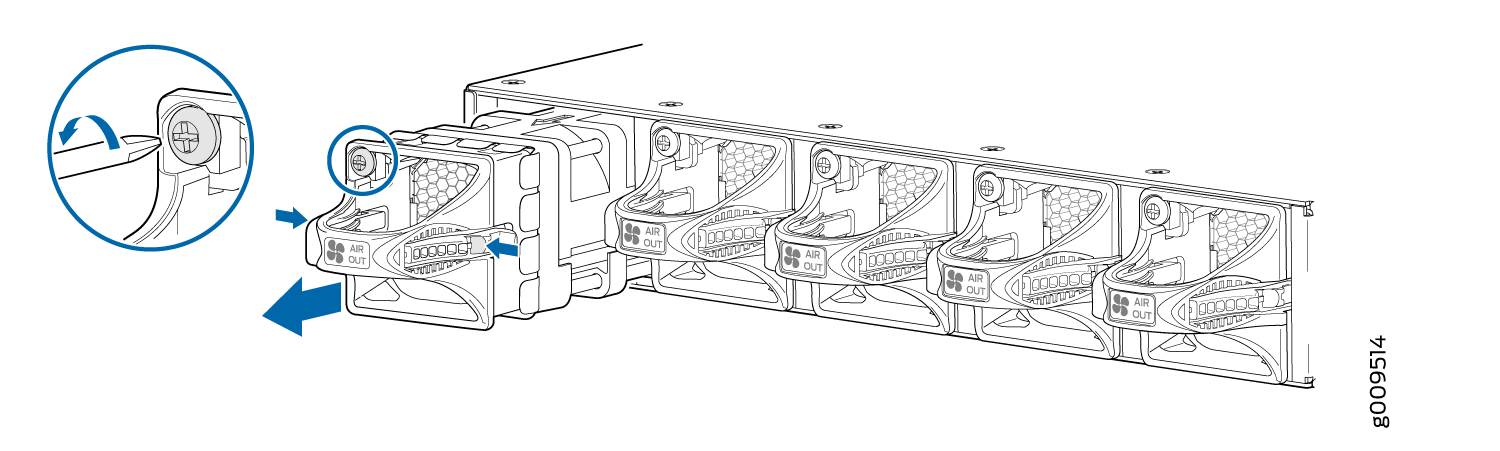 の取り外し
の取り外し
SRX4600 ファイアウォール ファン モジュールの取り付け
次の工具と部品が揃っていることを確認します。
-
ESD接地ストラップ
-
プラス(+)ねじ回し、No.1
ファイアウォールの電源をオフにしたり、ファイアウォールの機能を中断したりすることなく、ファンモジュールを取り付けることができます。
ファンモジュールを取り付けるには、(図2)を参照してください。
- ESD 接地ストラップを手首に着け、ストラップをシャーシの ESD ポイントと接続します。
- ファン モジュールを袋から取り出します。
- 片手でファン モジュールのハンドルを持ち、もう片方の手でモジュールの重量を支えます。ファイアウォールの背面パネルにあるファン モジュール スロットにファン モジュールを置き、完全に装着されるまでスライドさせます。
- ドライバを使用して、ファン モジュールの前面プレートの非脱落型ネジを締めます。
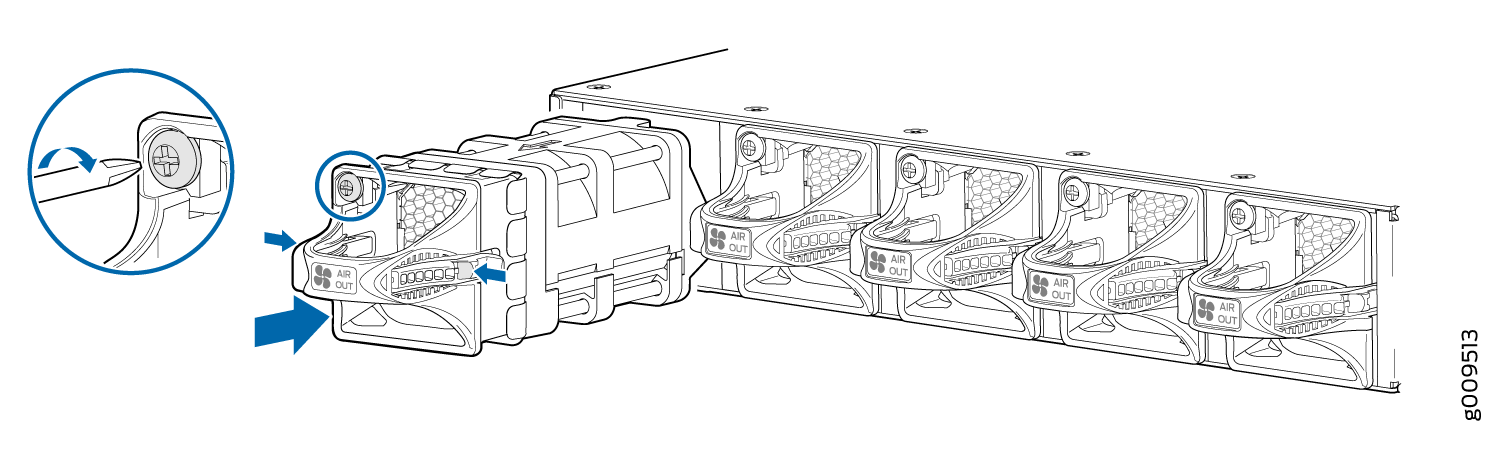 の取り付け
の取り付け
ジュニパーJ-Careサービス契約を結んでいる場合は、ハードウェアコンポーネントの追加、変更、またはアップグレードを https://www.juniper.net/customers/support/tools/updateinstallbase/ で登録してください。そうしないと、交換部品が必要な場合に大幅な遅延が発生する可能性があります。この注意事項は、既存のコンポーネントを同じタイプのコンポーネントで置き換える場合には適用されません。
